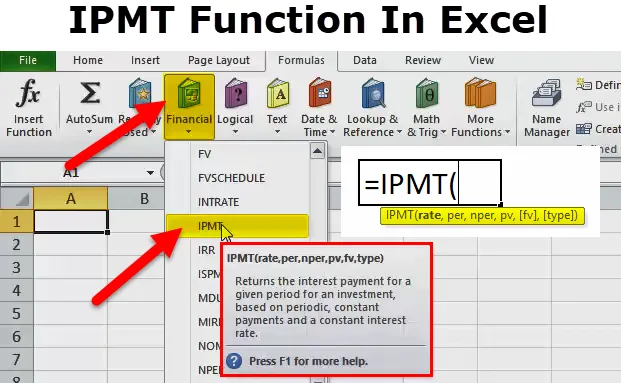
IPMT no Excel
O IPMT é uma função financeira que calcula o pagamento de juros, durante um período específico de um empréstimo ou investimento que é pago em pagamentos periódicos constantes, com uma taxa de juros constante. Calcula o pagamento de juros para cada período de um empréstimo contraído por um prazo a uma taxa de juros fixa. Em palavras simples, a função IPMT no Excel é usada para calcular o valor dos juros para um determinado período.
Fórmula IPMT no Excel
Abaixo está a fórmula do IPMT no Execl:
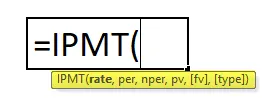
Explicação da função IPMT no Excel
Existem seis parâmetros usados para a função IPMT. Nos quais quatro parâmetros são obrigatórios e dois são opcionais.
Os detalhes do parâmetro são os seguintes:
Parâmetros obrigatórios:
- Taxa: a taxa de juros por período.
- Por: o período para o qual você deseja encontrar o interesse e deve estar no intervalo de 1 a nper.
- Nper: o número total de períodos de pagamento em uma anuidade.
- PV: O valor presente ou o montante fixo que uma série de pagamentos futuros vale no momento.
Parâmetros opcionais:
- (FV): é um argumento opcional. O FV ou um saldo em dinheiro que você deseja obter após o último pagamento. Se FV for omitido, o Excel assumirá que 0 (o valor futuro de um empréstimo, por exemplo, é 0).
- (Tipo): esse também é um argumento opcional. O número 0 ou 1 e indica quando os pagamentos são devidos. Se esse argumento for omitido, o Excel assumirá que seja 0.
O Tipo pode ser 0 ou 1, em que:
0 = O pagamento é feito no final do período;
1 = O pagamento é efetuado no início do período.
Como usar a função IPMT no Excel?
A função IPMT no Excel pode ser usada como função de planilha e também como uma função VBA. Aqui estão alguns exemplos da função IPMT para entender o funcionamento da função IPMT no Excel.
Você pode baixar esta função IPMT no modelo do Excel aqui - Função IPMT no modelo do ExcelExemplo 1
Pagamento de juros efetuados nos meses 1 e 2 de um empréstimo de US $ 70.000, a ser pago após 6 anos. A taxa de juros de 6% ao ano e o pagamento do empréstimo devem ser feitos no final de cada mês.
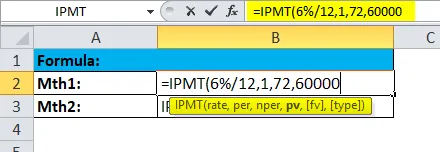
O resultado é:
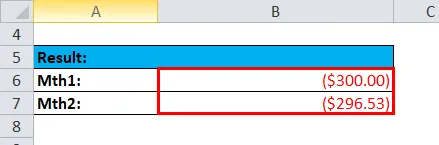
- Converter a taxa de juros anual de 6% para a taxa mensal (= 6% / 12) e o número de períodos de anos para meses (= 6 * 12).
Exemplo 2
Juros durante os trimestres 1 e 2 de um investimento necessário para aumentar um investimento de US $ 0 para US $ 6.000 durante um período de 3 anos. A taxa de juros de 4, 5% ao ano e o pagamento do investimento devem ser feitos no início de cada trimestre.
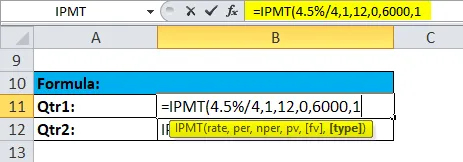
O resultado é:
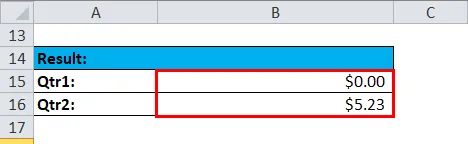
- A taxa de juros anual foi convertida em uma taxa trimestral (4, 5% / 4)
- O número de períodos foi convertido de anos para trimestres (= 3 * 4).
- O argumento (tipo) foi definido como 1, para indicar que o pagamento deve ser feito no início de cada trimestre.
- Os juros do primeiro trimestre são zero, pois o primeiro pagamento é feito no início do trimestre.
Nota:
* Use N% / 12 para taxa e N * 12 para nper quando houver pagamentos mensais. N% / 4 para taxa e N * 4 para nper quando pagamentos trimestrais e N% para taxa e N para nper quando houver pagamentos anuais.
* O dinheiro pago é mostrado como números negativos. O dinheiro recebido é mostrado como números positivos.
Pontos a serem lembrados sobre a Função IPMT no Excel
Abaixo estão os poucos detalhes do erro que podem surgir na função IPMT, pois o argumento errado será passado nas funções.
- Tratamento de erro # NÚM !: Se por valor for o valor de nper, a função IPMT funcionará através de um erro # NÚM.
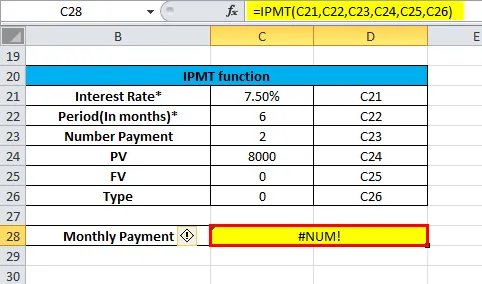
2. Erro ao manipular a função #VALUE ! : IPMT através de uma #VALUE! Erro quando algum não numérico.
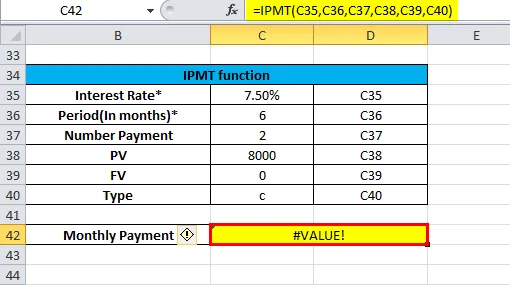
Exemplo de função VBA:
A função IPMT também pode ser usada no código VBA.
Por exemplo:
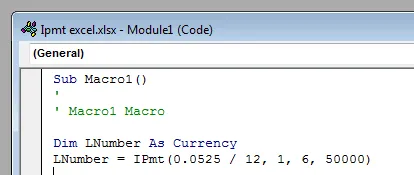
Artigos recomendados
Este foi um guia para o IPMT no Excel. Aqui discutimos a Fórmula IPMT no Excel e como usar a função IPMT no Excel, juntamente com exemplos práticos e modelos de Excel para download. Você também pode consultar nossos outros artigos sugeridos -
- Guia sobre a função FV no Excel
- Função LOOKUP no Excel
- Como criar um gráfico dinâmico no Excel 2016?
- Função no MS Excel